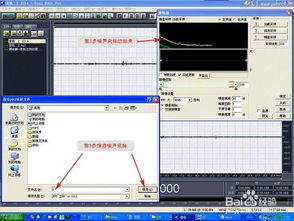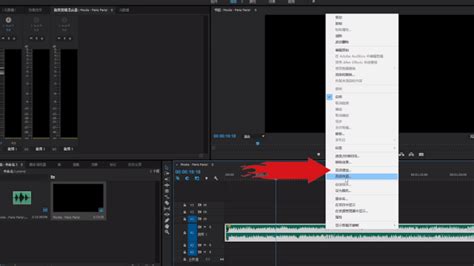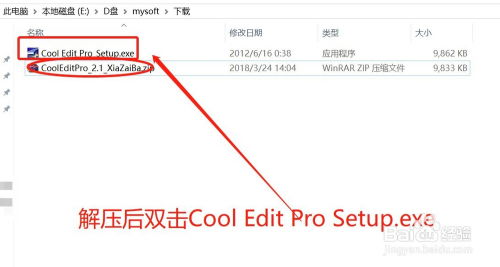掌握Cool Edit Pro(CE):高效录音技巧大揭秘
想要使用Cool Edit Pro(CE)进行录音,无论你是音乐爱好者还是正在学习音频编辑的新手,都可以遵循以下详细步骤来实现高质量的录音。CE是一款功能强大的音频编辑软件,适用于Windows系统,广泛应用于音乐制作、人声录制和后期处理。下面,我们将一步步教你如何使用CE进行录音。

下载与安装Cool Edit Pro
首先,你需要在网上下载Cool Edit Pro软件安装包。确保下载来源可靠,避免安全风险。下载完成后,双击安装包并按照提示进行安装。安装成功后,双击桌面上的CE图标,打开软件。
打开多音轨界面
启动Cool Edit Pro后,你可能首先看到的是单轨编辑界面。为了进行录音,我们需要切换到多音轨界面。通常,你可以点击界面左上角的“切换到多轨”按钮,界面就会变成多音轨编辑模式。
导入伴奏文件
在正式开始录音之前,你需要准备好想要录制的歌曲的伴奏文件。常见的音频格式如MP3和WAV都可以使用。在多音轨界面中,右键单击音轨1的空白区域,从弹出的菜单中选择“插入音频文件”。然后在弹出的文件选择对话框中,找到并选择你想要使用的伴奏文件,点击“打开”。这样,伴奏就会被加载到音轨1中。
调整伴奏音量
伴奏文件加载后,你可能会需要调整其音量。在音轨1的下方,你会看到一个名为“V0”的音量调节条。点击并拖动这个条,可以调整伴奏的音量大小。如果不确定音量是否合适,可以点击界面左下角的播放键进行试听,并根据需要多次调整。
准备录音
一切准备就绪后,可以开始录音了。首先,确保你的麦克风已正确连接到电脑,并且麦克风音量适中。在多音轨界面中,找到音轨2,点击其上的“R”按钮。这个按钮的作用是开启录音状态,按钮变红表示音轨2将进行录音。注意,如果你有伴奏在音轨1,不要对音轨1开启录音状态,否则会覆盖掉伴奏。
开始录音
当你确定麦克风和音轨设置无误后,点击界面左下角的红色圆形录音按钮。这时,软件会开始录音,同时伴奏音乐也会播放。你可以跟随伴奏进行演唱或录制人声。录音过程中,音轨2中会出现随时间和音量变化的波形图,这表示你的声音正在被录制。
结束录音
录制完成后,点击左下角的红色圆形按钮停止录音。此时,你录制的声音波形会出现在音轨2中。可以点击播放键试听录制的音频,检查是否有明显错误或噪音。如果需要重新录制,可以删除音轨2中的内容,再次点击“R”按钮和录音按钮进行录制。
保存录音文件
录制完成后,你可以保存录音文件。在菜单栏中,点击“文件”,然后选择“保存工程”或“另存为…”。保存工程文件可以让你在未来随时打开并继续编辑。如果你想要一个可以直接播放的音频文件,可以选择“混缩另存为…”,在弹出的对话框中选择合适的格式(如MP3)进行保存。
后期处理
录音完成后,通常还需要进行后期处理来提升音质。CE提供了多种音频效果,如降噪、高音激励、压缩和混响等。下面是一些基本的后期处理步骤:
降噪处理
降噪是至关重要的一步,可以去除录音中的背景噪音,使声音更加清晰。
1. 选取噪音样本:放大波形图,找到一段纯粹的噪音部分(如录音前的静音部分)。点击并拖动鼠标选中这段波形。
2. 复制噪音样本:右键单击选中的噪音波形,选择“复制为新的”,将这段噪音波形复制到新的音轨中。
3. 打开降噪器:在菜单栏中选择“效果”->“噪声消除”->“降噪器”。
4. 进行降噪采样:在降噪器窗口中,点击“获取特性”按钮,软件会自动分析选中的噪音样本。
5. 应用降噪:关闭降噪器窗口,回到原始录音的音轨。再次打开降噪器,点击“确定”应用降噪效果。可以先点击“预览”按钮试听降噪后的效果。
高音激励处理
高音激励可以增强声音的高频部分,使声音更加明亮和饱满。
1. 打开BBE高音激励器:在菜单栏中选择“效果”->“DirectX”->“BBE Sonic Maximizer”。
2. 调整参数:加载预置效果或手动调节旋钮,直到满意为止。点击“预览”按钮反复试听。
3. 应用效果:确定效果满意后,点击“确定”按钮应用高音激励效果。
压缩处理
压缩可以使声音的动态范围更加均衡,避免音量忽大忽小。
1. 打开压缩效果器:在菜单栏中选择“效果”->“DirectX”->“Waves”->“C4”。
2. 调整参数:根据声音的特点调整压缩器的参数,如阈值、比率、攻击和释放等。
3. 应用效果:点击“确定”按钮应用压缩效果。
混响处理
混响可以使声音听起来更加圆润和自然,适合人声处理。
1. 打开混响效果器:在菜单栏中选择“效果”->“DirectX”->“Ultrafunk fx”->“Reverb R3”。
2. 调整参数:加载预置效果或手动调节参数,直到满意为止。点击“预览”按钮反复试听。
3. 应用效果:确定效果满意后,点击“确定”按钮应用混响效果。
混缩合成
完成所有后期处理后,你可以将伴奏和处理过的人声混缩合成在一起。
1. 混缩到文件:在菜单栏中选择“编辑”->“混缩到文件”->“全部波形”。
2. 保存文件:在弹出的对话框中选择保存位置和文件格式(如MP3),然后点击“保存”按钮。
通过以上步骤,你就可以使用Cool Edit Pro进行高质量的录音和后期处理了。无论是制作个人音乐作品,还是进行音频编辑学习,CE都是一个强大而实用的工具。希望这篇文章能帮助你更好地掌握CE的使用方法,享受音频制作的乐趣。
- 上一篇: Excel中如何快速查找特定姓名?
- 下一篇: 春节安全指南:确保您和家人欢度无忧佳节
-
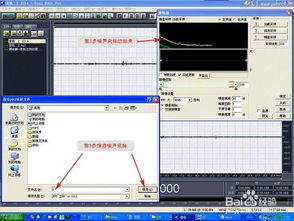 掌握Cool Edit Pro 2.1:轻松录歌与高效后期制作教程新闻资讯12-09
掌握Cool Edit Pro 2.1:轻松录歌与高效后期制作教程新闻资讯12-09 -
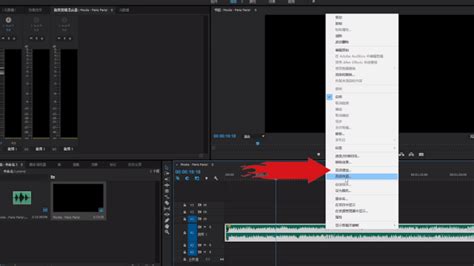 掌握Cool Edit Pro的使用方法新闻资讯12-09
掌握Cool Edit Pro的使用方法新闻资讯12-09 -
 掌握Cool Edit Pro:轻松设置音频淡入淡出效果新闻资讯01-28
掌握Cool Edit Pro:轻松设置音频淡入淡出效果新闻资讯01-28 -
 掌握音频魔力:Cool Edit Pro 2.1全面实战教程新闻资讯06-22
掌握音频魔力:Cool Edit Pro 2.1全面实战教程新闻资讯06-22 -
 简体中文版Cool Edit Pro V2.1下载与安装指南新闻资讯12-11
简体中文版Cool Edit Pro V2.1下载与安装指南新闻资讯12-11 -
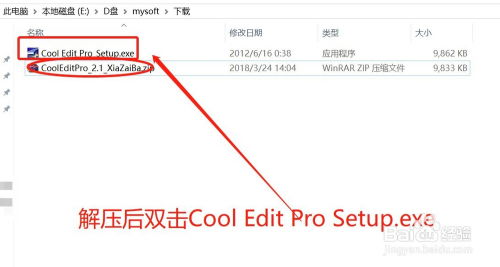 一键掌握!Cool Edit Pro 2.1中文版下载安装全攻略图解新闻资讯11-20
一键掌握!Cool Edit Pro 2.1中文版下载安装全攻略图解新闻资讯11-20